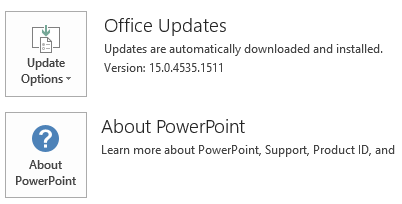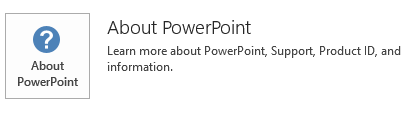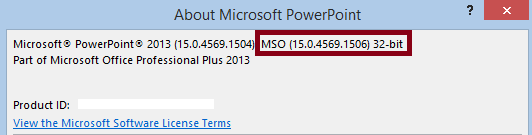注意事項
這項更新不再提供使用。 若要修正本文所述的問題,請從下列Microsoft瞭解文章中安裝最新的Microsoft Office 更新:
簡介
本文說明 2014 年 5 月 13 日發行的 Microsoft PowerPoint 2013 和 Office 家用版 2013 RT 更新2878315。 此更新的下載連結也包含在本文中。 此更新提供PowerPoint 2013的最新修正。 它包含穩定性和效能改良功能。
-
啟動 Office 2013 應用程式,例如 Microsoft PowerPoint 2013。
-
在 [ 檔案] 功能表上,按兩下 [ 帳戶]。
-
針對 Office 2013 隨選即用版本,會顯示 更新選項 專案。 對於 MSI 型 Office 2013 版本,不會顯示 [更新選項] 專案。
Office 2013 隨選即用版本
MSI 型 Office 2013 版本
-
啟動 Office 2013 應用程式,例如 Microsoft PowerPoint 2013。
-
在 [ 檔案] 功能表上,按兩下 [ 帳戶]。
-
按兩下 [關於 PowerPoint],然後您就可以找到下列螢幕快照中所示的版本資訊。
如需更多如何下載 Microsoft 技術支援檔案的詳細資訊,請按一下下面的文章編號,檢視「Microsoft 知識庫」中的文章:
119591 如何從 線上服務 取得Microsoft支援檔案Microsoft掃描此檔案是否有病毒。 Microsoft 是利用發佈當日的最新病毒偵測軟體來掃描檔案。 檔案會儲存在安全性強化的伺服器上,以避免任何未經授權的變更。
重新啟動資訊 安裝此更新之後,您不需要重新啟動電腦。
這個更新所修正的問題
-
假設您開啟簡報,請將檢視縮放為大型縮放比例 (例如 400%) ,然後從投影片中央卷動,然後選取圖形。 當您執行 Selection.Unselect 方法時,PowerPoint 可能會捲動到投影片中央。
-
安裝此更新之後,Shape.Type 方法會傳回內容應用程式的 msoContentApp。
-
當您在PowerPoint 2013 中開啟包含影像的多張投影片時,PowerPoint 可能會顯示紅色 X 占位元元,而非影像。 此外,儲存簡報時可能會遺失數據。
-
假設您與其他用戶同時共同撰寫簡報。 當您同時對同一個影像進行一些變更,然後儲存簡報時,您可能會發現重複的影像,或簡報可能損毀且儲存作業失敗。 此外,您可能會收到類似下列的錯誤訊息:
Microsoft Office 無法開啟此檔案,因為某些部分遺失或無效。
-
假設您開啟由 商務用 OneDrive 或其他雲端儲存用戶端同步處理的PowerPoint 簡報。 儲存簡報時,可能會發生下列其中一個問題:
-
簡報會變成唯讀,且儲存作業失敗。
-
影像會遺失。
-
-
在 PowerPoint 2013 RT 中無法插入和播放 YouTube 影片。
更多資訊
此更新包含列在下表中的檔案。32 位 Powerpoint-x-none.msp 檔案資訊
|
檔案名稱 |
檔案版本 |
檔案大小 |
日期 |
時間 |
|---|---|---|---|---|
|
Microsoft.office.interop.powerpoint.dll |
15.0.4613.1000 |
400,072 |
8-Apr-2014 |
06:17 |
|
Powerpnt.exe |
15.0.4454.1000 |
1,846,344 |
8-Apr-2014 |
06:18 |
|
Powerpnt.exe.指令清單 |
不適用 |
3,550 |
8-Apr-2014 |
06:18 |
|
Ppcore.dll |
15.0.4613.1000 |
10,394,288 |
8-Apr-2014 |
06:18 |
|
Ppintl.dll |
15.0.4569.1000 |
1,238,704 |
8-Apr-2014 |
06:18 |
|
Ppintl.rest.idx_dll |
15.0.4569.1501 |
154,824 |
8-Apr-2014 |
06:18 |
|
Pptico.exe |
15.0.4553.1000 |
3,509,416 |
8-Apr-2014 |
06:17 |
64 位 Powerpoint-x-none.msp 檔案資訊
|
檔案名稱 |
檔案版本 |
檔案大小 |
日期 |
時間 |
|---|---|---|---|---|
|
Microsoft.office.interop.powerpoint.dll |
15.0.4611.1000 |
400,072 |
8-Apr-2014 |
06:18 |
|
Powerpnt.exe |
15.0.4454.1000 |
1,847,880 |
8-Apr-2014 |
06:18 |
|
Powerpnt.exe.指令清單 |
不適用 |
3,550 |
8-Apr-2014 |
06:18 |
|
Ppcore.dll |
15.0.4613.1000 |
15,996,592 |
8-Apr-2014 |
06:18 |
|
Ppintl.dll |
15.0.4569.1000 |
1,238,704 |
8-Apr-2014 |
06:18 |
|
Ppintl.rest.idx_dll |
15.0.4569.1501 |
154,824 |
8-Apr-2014 |
06:18 |
|
Pptico.exe |
15.0.4553.1000 |
3,509,416 |
8-Apr-2014 |
06:18 |
Windows 8
-
從畫面右邊緣撥動,然後點選 [搜尋]。 如果您使用滑鼠,請指向畫面右下角,然後按兩下 [ 搜尋]。
-
輸入 windows Update,點選或按兩下 [ 設定],然後點選或按一下搜尋結果中的 [ 檢視已安裝的更新 ]。
-
在更新清單中,找出並點選或按兩下 [更新2878315],然後點選或按兩下 [ 卸載]。
Windows 7
-
按一下 [開始],然後按一下 [執行]。
-
輸入 Appwiz.cpl,然後按兩下 [ 確定]。
-
按一下 [檢視已安裝的更新]。
-
在更新清單中,找出並按兩下 [更新2878315],然後按兩下 [ 卸載]。
Office System TechCenter包含適用於所有 Office 版本的最新系統管理更新和策略性部署資源。 如需 Office System TechCenter 的詳細資訊,請移至下列Microsoft網站: